Win10 RS4 17040如何启用全新的Cortana搜索界面?
Win10 RS4 17040如何启用全新的Cortana搜索界面?大家都知道,Cortana搜索界面和开始菜单是重叠的,这就导致Cortana搜索和开始菜单不能同时出现,这很麻烦。不过在Win10 RS4 17040版本中,引进了全新的Cortana搜索界面,它会显示在屏幕中间,并且还可以分栏展示。好了,下面就给大家介绍Win10 RS4 17040启用全新Cortana搜索界面的操作方法。
先来看看效果图:
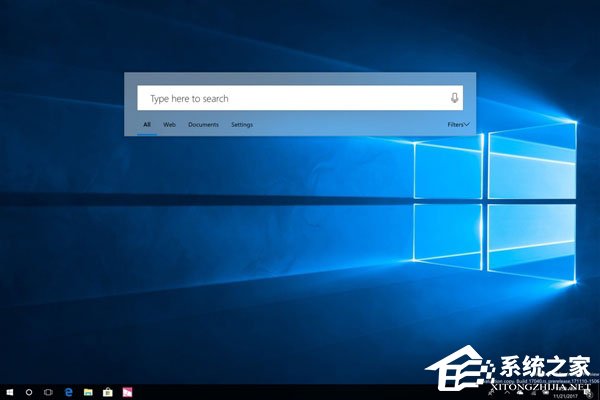
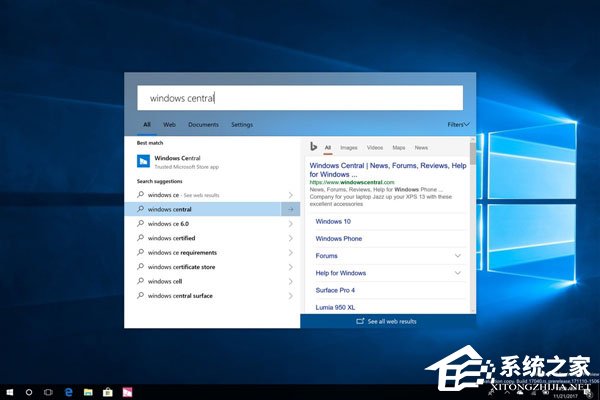
如果你也想尝鲜这个新风格,可以按如下的方法修改注册表来实现:
注:鉴于修改注册表有风险,所以建议修改前备份注册表,或者创建系统还原点,以便出现问题时恢复。
1、按下Win+R打开运行,输入regedit回车打开注册表编辑器,定位至:HKEY_CURRENT_USERSoftwareMicrosoftWindowsCurrentVersionSearchFlighting,右键点击Flighting,选择“新建 - 项”命名为Override。
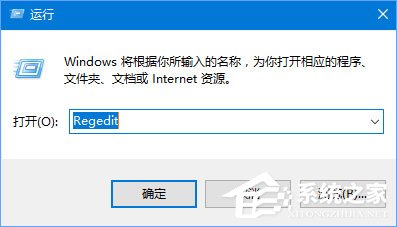
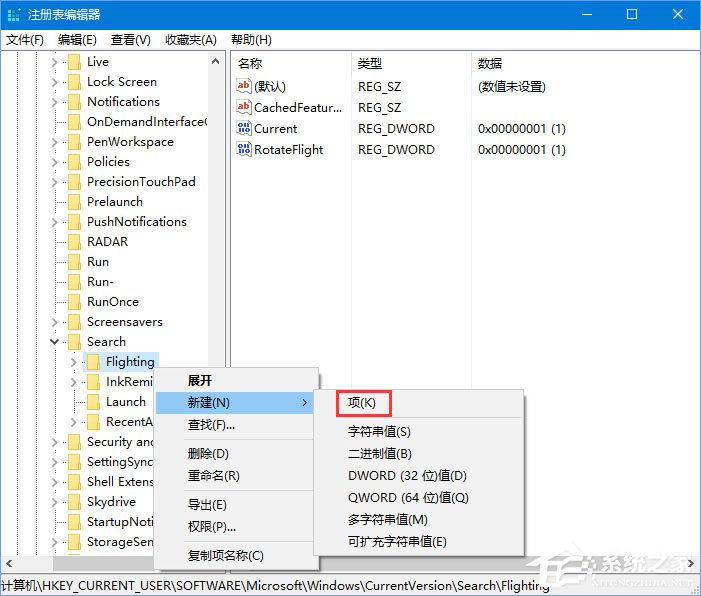
2、选中新建的Override项,在右侧窗口中点击右键,新建一个名为ImmersiveSearch的DWORD(32位)值,双击该值打开编辑窗口,把数值数据设置为 1 即可。
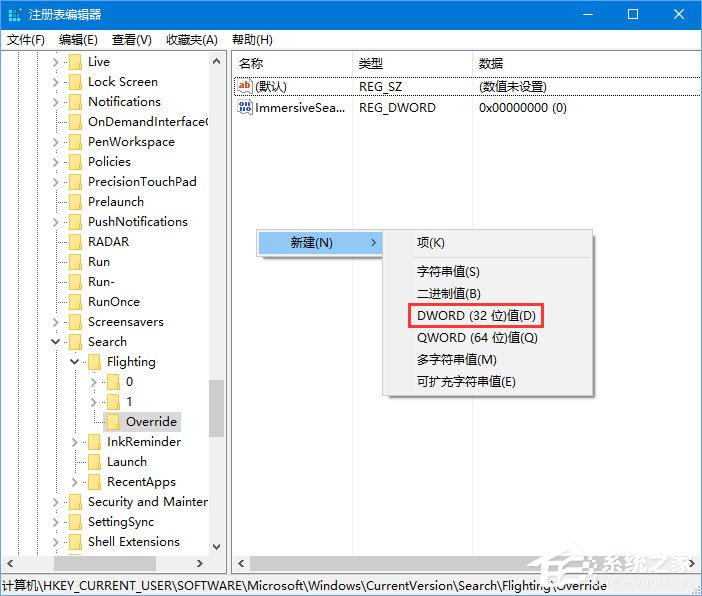
3、现在再使用Cortana搜索,你就会发现搜索窗口跑到屏幕中央了。
以上就是Win10 RS4 17040启用全新Cortana搜索界面的操作方法,如果你也喜欢这种效果的话,可以使用注册表来开启全新的Cortana搜索界面。
相关文章:
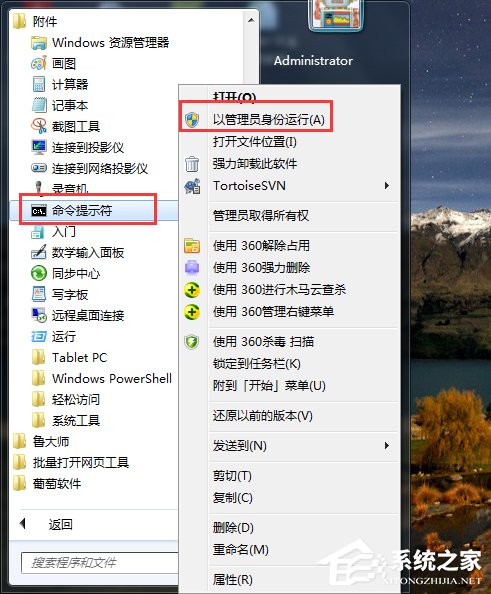
 网公网安备
网公网安备